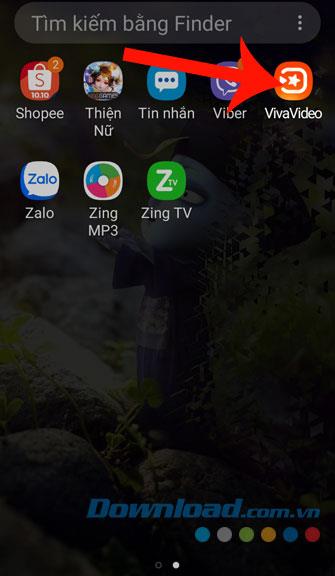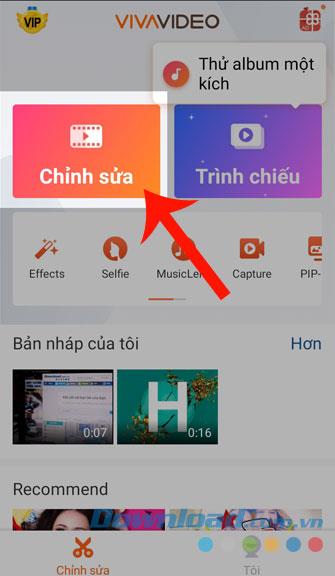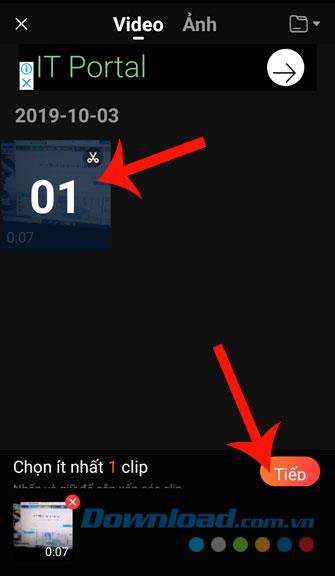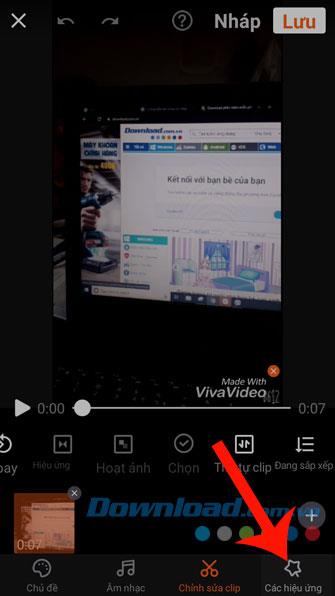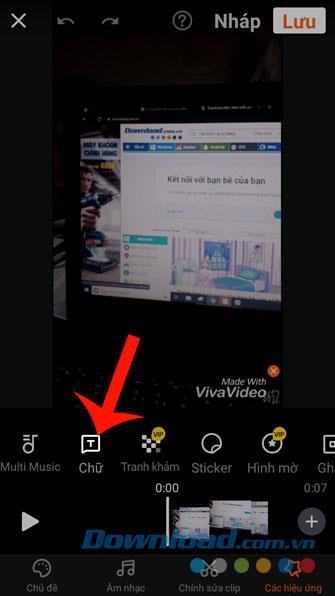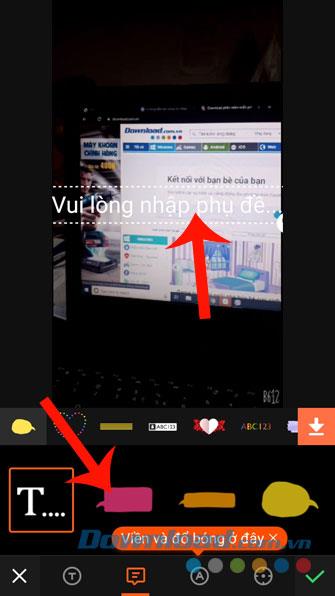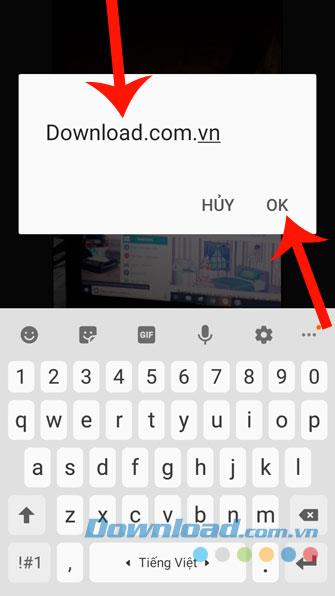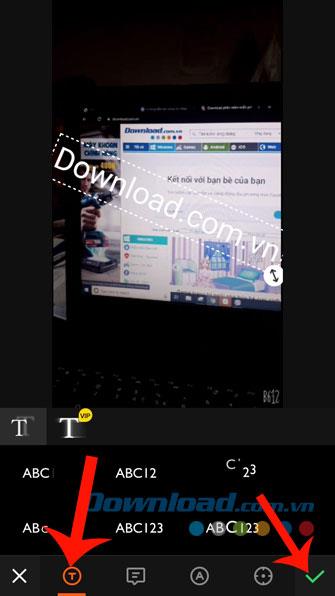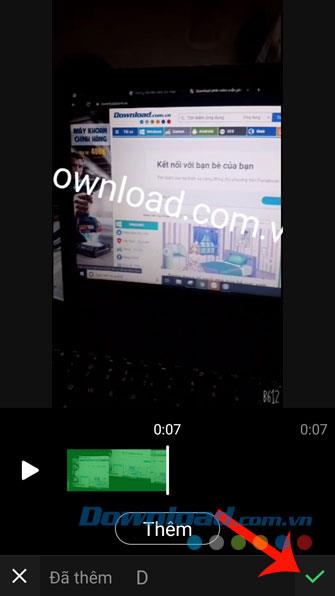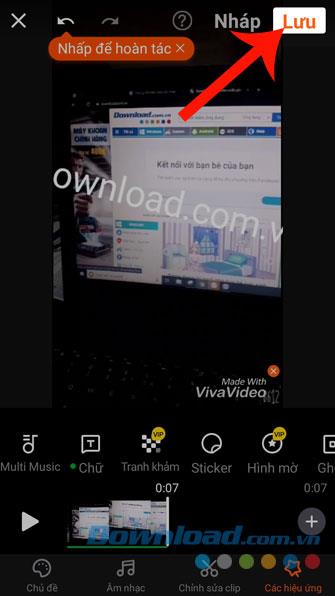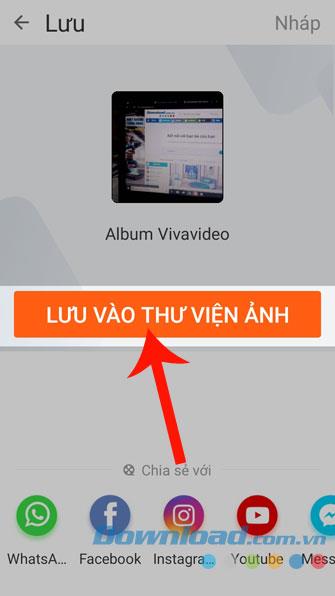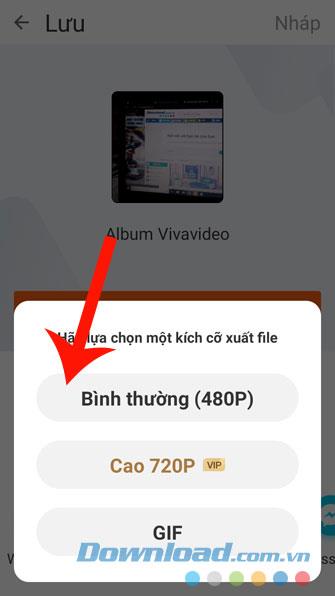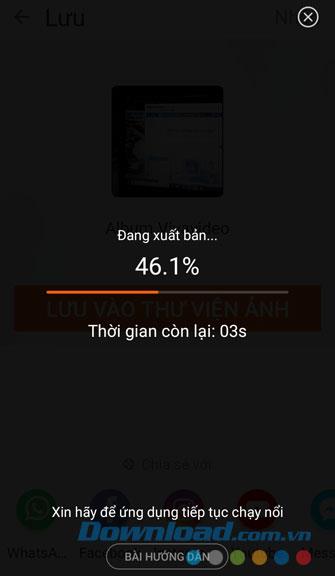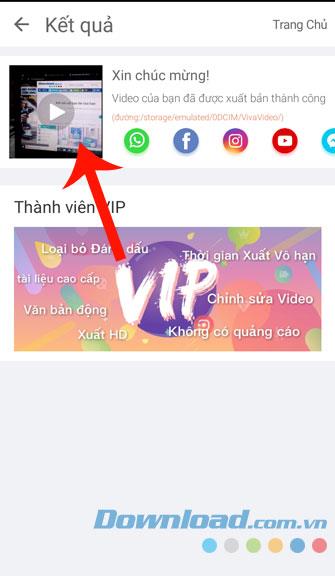Вставляя текст в видео, мы часто думаем, что это можно сделать только с помощью профессионального программного обеспечения для редактирования видео на компьютере. Но теперь все приложения для редактирования видео на телефонах позволяют пользователям делать это легко.
Vivavideo является одним из самых популярных приложений для редактирования видео сегодня. При использовании этого приложения мы также можем добавлять текст в наши видео. Здесь мы представляем статью о том, как вставлять текст в видео с Vivavideo , приглашаем вас следить за этим.
Скачать Vivavideo на Android Скачать Vivavideo на iOS
Инструкция по добавлению текста в видео с Vivavideo
Шаг 1. Откройте приложение Vivavideo на своем телефоне. Это первое, что нужно сделать, если вы хотите вставить текст в видео.
Шаг 2: В главном интерфейсе приложения нажмите « Изменить» .
Шаг 3: Нажмите на видео, к которому вы хотите добавить текст, затем нажмите кнопку Далее .
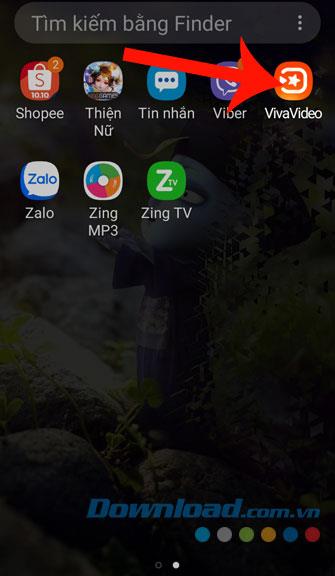
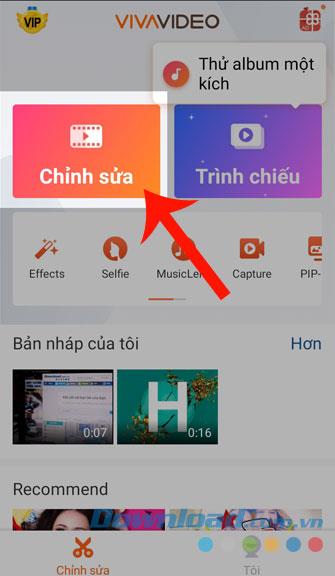
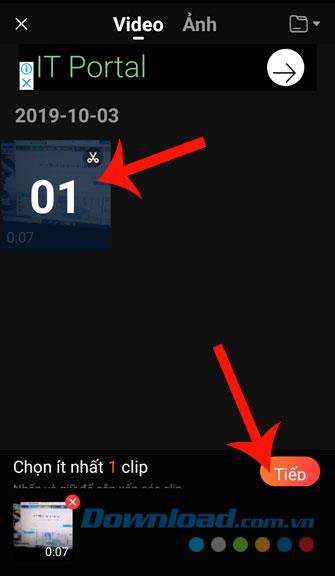
Шаг 4. Чтобы вставить текст в видео, коснитесь раздела «Эффекты» в правом нижнем углу экрана.
Шаг 5: Здесь есть все инструменты для создания видеоэффектов, нажмите на текстовый элемент .
Шаг 6: Выберите форму диалогового окна, которое нужно вставить, и щелкните поле. Пожалуйста, введите субтитры .
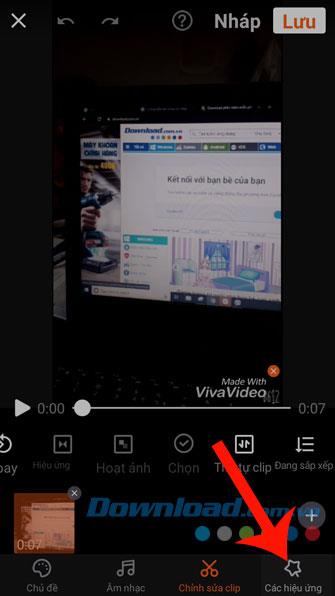
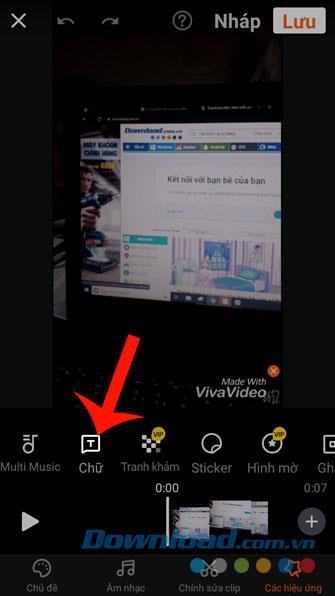
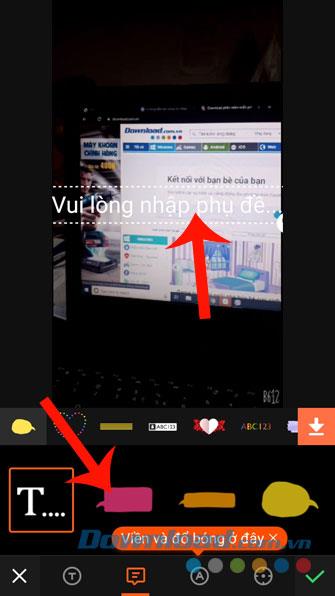
Шаг 7. Введите контент, который вы хотите добавить к видео, и нажмите « ОК» .
Шаг 8. Настройте функции редактирования видео для вставленного содержимого, такие как: « Текстовый эффект», «Изменить шрифт», «Изменить размер и положение», ... , а затем щелкните галочку внизу. экрана.
Шаг 9: Продолжайте нажимать на галочку .
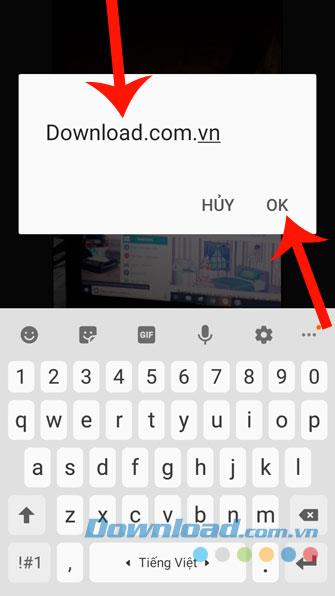
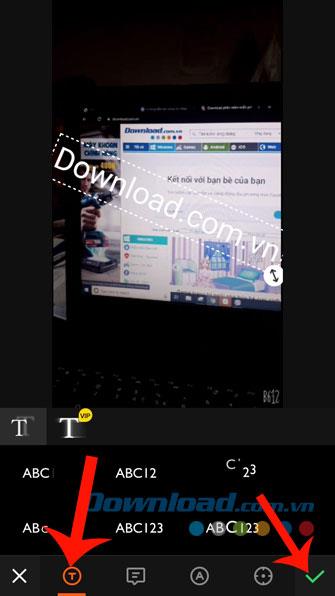
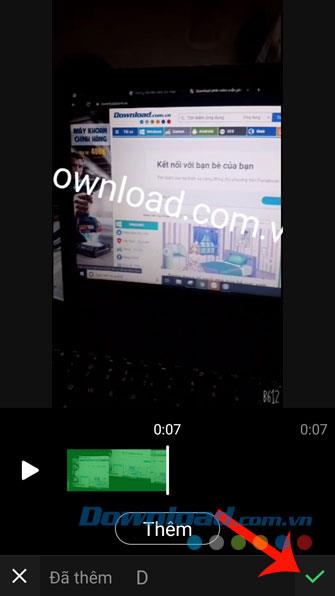
Шаг 10: Как только вы закончите, нажмите Сохранить в правом верхнем углу экрана.
Шаг 11. Чтобы сохранить видео на телефон, нажмите кнопку « Сохранить» в библиотеке фотографий .
Шаг 12: Выберите размер файла при сохранении на устройстве.
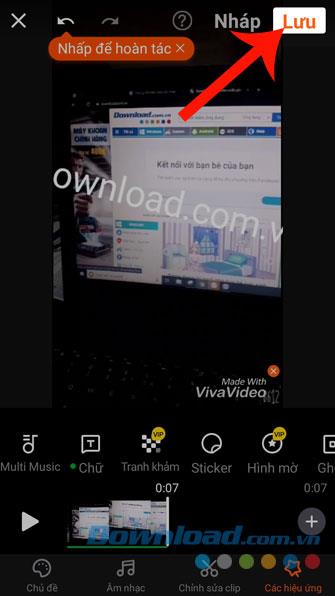
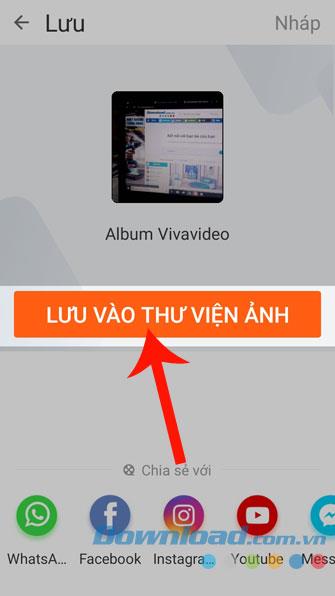
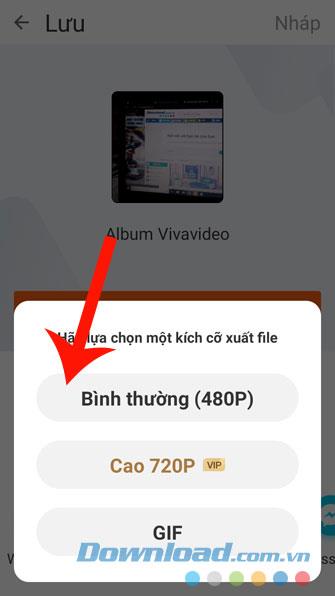
Шаг 13: Подождите, пока приложение опубликует видео на вашем телефоне.
Шаг 14: Наконец, нажмите на отредактированное видео на экране для просмотра.
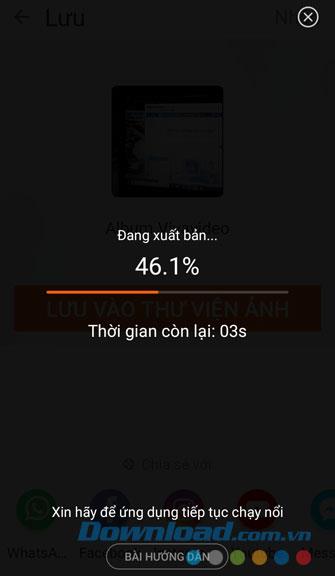
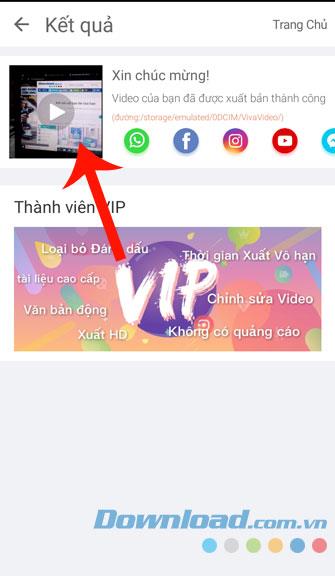
Мы твердо верим, что после выполнения шагов, описанных в руководстве, о том, как вставлять текст в видео с помощью Vivavideo, вы можете свободно добавлять в видео понравившиеся вам символы или высказывания и оживлять их. больше.
Также, если вы не знаете, как загрузить и использовать это приложение, вы можете обратиться к статье о том, как устанавливать и редактировать видео с Vivavideo на вашем телефоне .
Желаю вам успешной реализации!